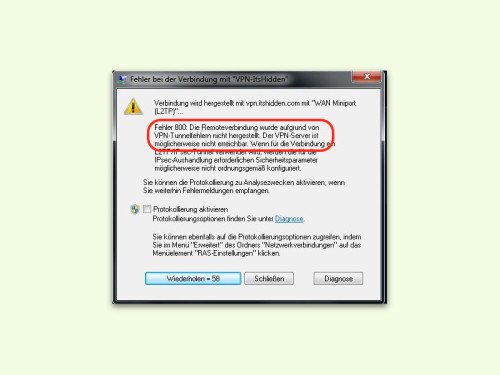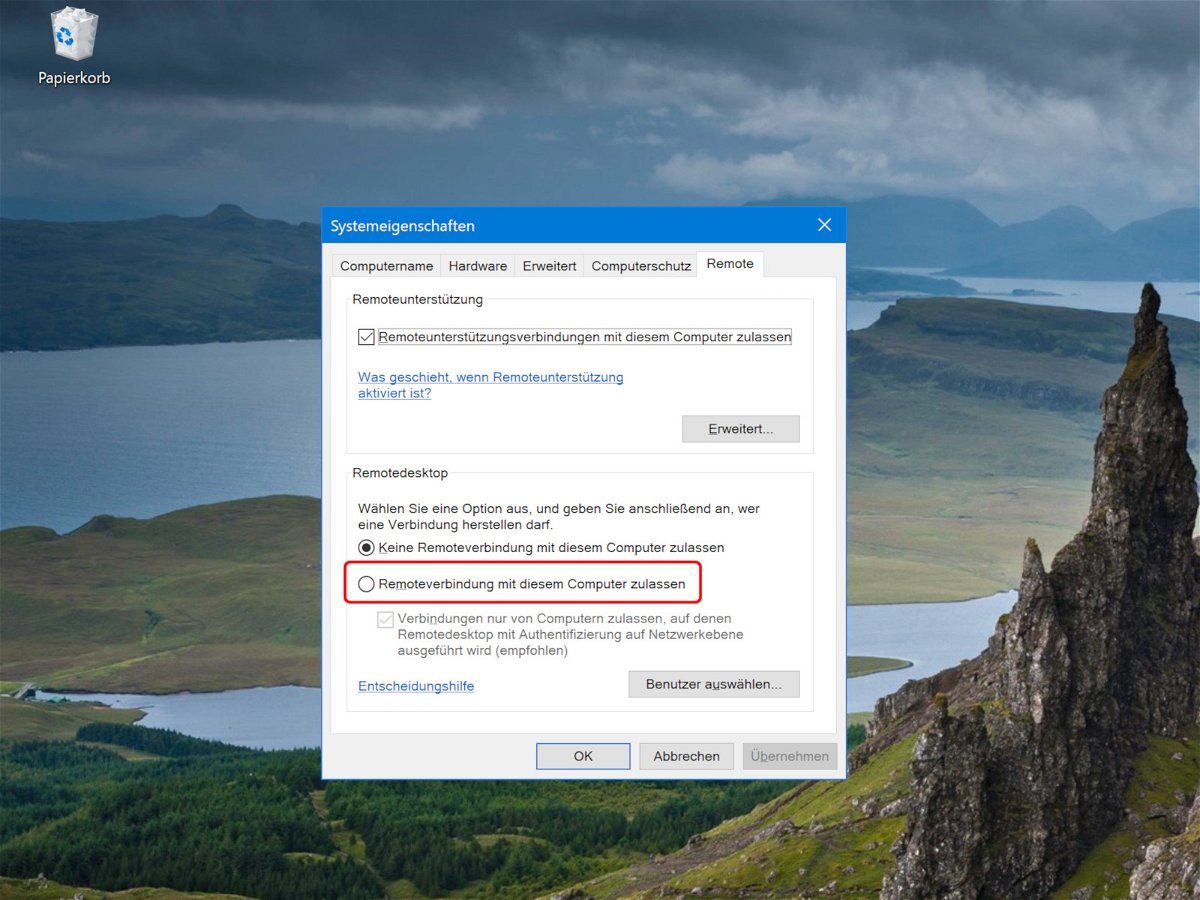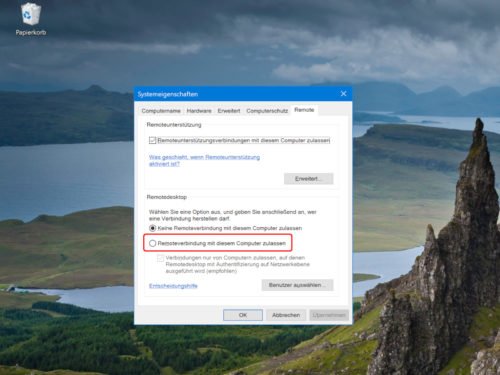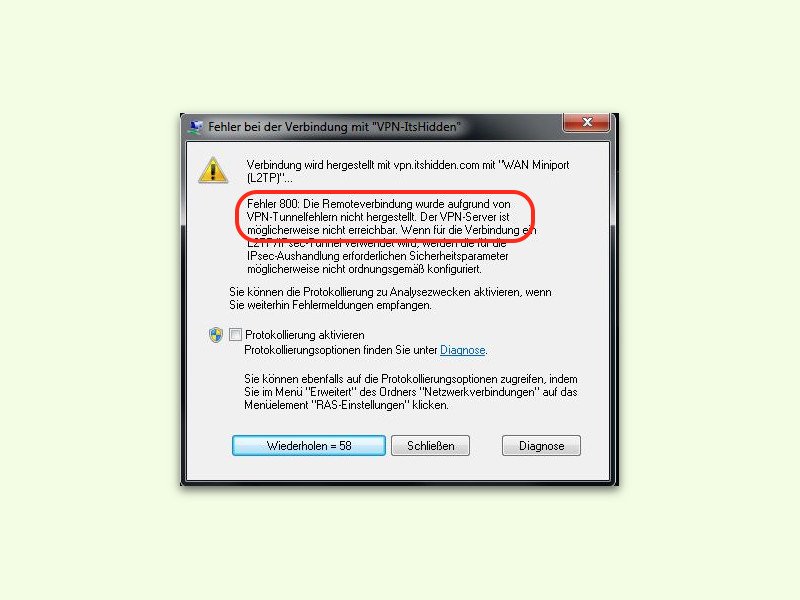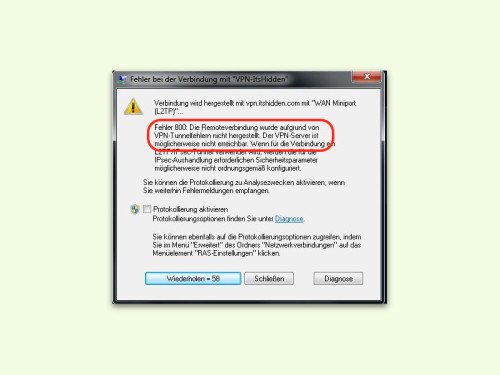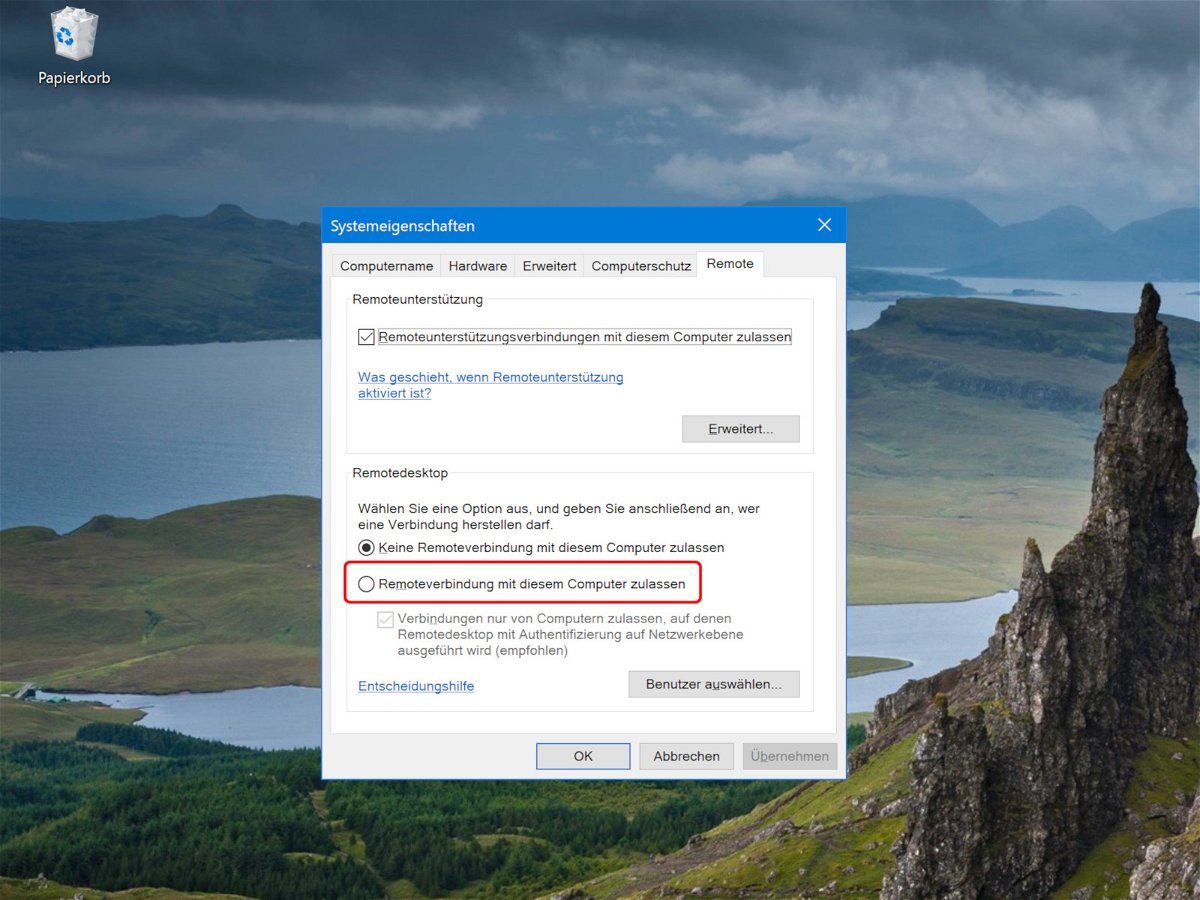
26.07.2018 | Netzwerk
Schon seit den Tagen von Windows XP Professional können Nutzer aus der Ferne auf Windows-Computer zugreifen. Möglich macht’s die sogenannte Remote-Desktop-Funktion, kurz RDP. Damit lässt sich von einem PC oder mobilen Gerät eine Verbindung zu einem anderen Windows-Gerät herstellen – etwa zum Kopieren von Dateien oder um Support zu leisten.
Remote-Verbindungen lassen sich mit mehreren kostenlosen Tools herstellen. Da wären zum Beispiel join.me, TeamViewer sowie Chrome Remote Desktop. Sie eignen sich besonders dann, wenn eine Verbindung zwischen unterschiedlichen System-Plattformen hergestellt werden soll.
In Windows integriert
Geht es darum, zwei Windows-Geräte miteinander zu verbinden, kann die integrierte RDP-Funktion von Windows 10 genutzt werden. Tools von Dritten sind dann nicht nötig.
Der Remote-Desktop ist von Haus aus zunächst deaktiviert. Wer ihn einschalten will, gibt Remotezugriff in das Suchfeld von Cortana ein, greift auf die zugehörigen Remote-Einstellungen zu und schaltet die Option Remote-Verbindung mit diesem Computer zulassen ein. Danach unten auf OK klicken, damit die Änderung wirksam wird.
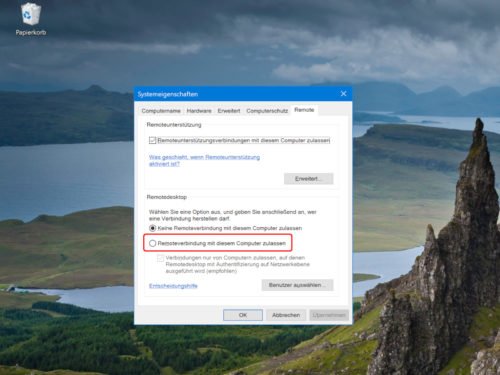
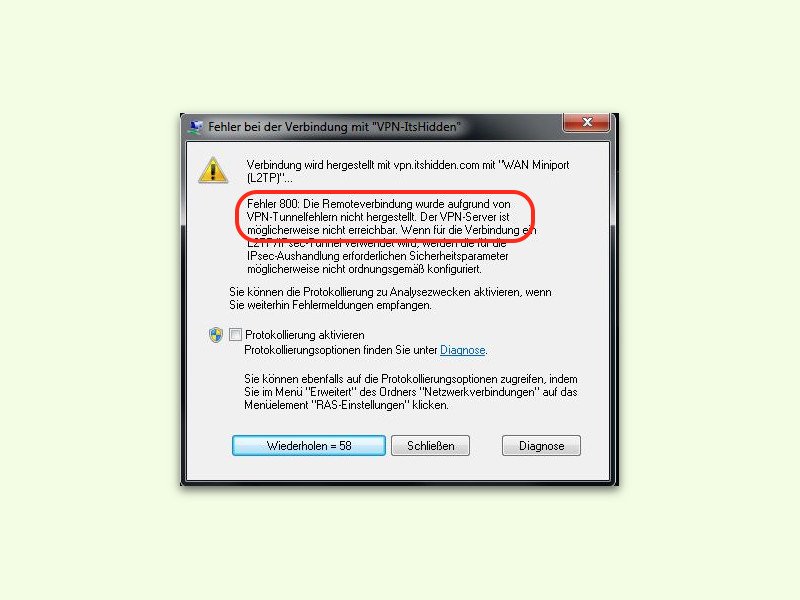
10.03.2016 | Netzwerk
Zum Zugreifen auf Firmen-Netzwerke (oder auf das geschützte Heimnetz) von außen eignen sich VPNs hervorragend. Guter Rat ist aber teuer, wenn statt der erfolgreichen Verbindung nur eine Fehlermeldung erscheint, zum Beispiel mit dem Code 800. Woran das liegen kann, erklären wir hier.
Tritt beim Herstellen einer VPN-Verbindung der Fehler 800 auf, liegt das meist an einer fehlerhaften Einrichtung der Verbindung. Dann wird etwa Folgendes angezeigt: „Fehler 800: Die Remote-Verbindung wurde aufgrund von VPN-Tunnelfehlern nicht hergestellt.“
In den meisten Fällen hat der Benutzer sich einfach nur verschrieben oder ungültige Einstellungen getätigt. Am besten ist es, noch einmal alle Einstellungen der VPN-Verbindung zu prüfen. In Windows klickt man dazu auf Start, Einstellungen, Netzwerk, VPN, beim Mac klickt man auf Apfel, Systemeinstellungen, Netzwerk, VPN.
Ebenfalls hilfreich kann die Festlegung eines festen Tunnel-Protokolls sein. Dabei beispielsweise PPTP oder aber L2TP fest einstellen, anstelle Windows selbst entscheiden zu lassen, welches Protokoll genutzt werden soll. Denn die automatische Erkennung klappt nicht immer.
Zudem sollte man einen genaueren Blick auf die Firewall werfen, denn hier liegt eine weitere mögliche Ursache für den VPN-Fehler 800. Klappt der Aufbau der Verbindung, wenn die Firewall temporär deaktiviert ist, hat man den Übeltäter gefunden und muss die benötigten Ports in der Konfiguration der Firewall freischalten.